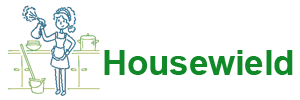Stejně jako osobní počítač je i jeho přenosný protějšek vybaven ventilačním systémem, který zařízení chrání před přehřátím. Právě chlazení je slabou stránkou notebooku. Drobné nečistoty a prach se hromadí uvnitř a pronikají hluboko pod tělo. Rychlost hromadění prachu bude záviset na konstrukci a na tom, jak pečlivě uživatel s notebookem zacházel. Vrstva se stává silnější; Výsledkem je, že připomíná plsť nebo jinými slovy „plstěné boty“.

- Známky, že je potřeba vyčistit
- Možné následky silného znečištění
- Druhy čištění
- Nástroje
- Jak vyčistit notebook od prachu bez jeho rozebrání
- Kompletní úklid v domácnosti
- Klávesnice
- Konektory
- Otevření zadního krytu
- Chladič a chladič
- Základní deska, grafická karta
- Výměna teplovodivé pasty
- Opětovná montáž
- Obrazovka
- Vlastnosti notebooků od různých společností
- Čištění ve specializovaných servisních střediscích během záruční doby a náklady na servis
- Jak často je nutné čištění?
- Jak se vyhnout častému znečištění
Známky, že je potřeba vyčistit
Co se stane s PC:
- velmi se zahřívá;
- procesor vydává hluk, který se zvyšuje;
- ventilátor nezvládá svůj úkol;
- programy zamrznou;
- klíčenky;
- zapnutí trvá dlouho;
- Pokud se zařízení přehřeje, neoprávněně se vypne.
Všechny tyto věci mohou naznačovat, že váš notebook potřebuje vyčistit. Existují také programy pro diagnostiku teplotních podmínek.Ukazatele nad 70 stupňů jsou známkou možného přehřátí v důsledku znečištění.
Možné následky silného znečištění
V průběhu času může neustálé přehřívání notebooku vést k větším problémům než nouzové vypnutí, včetně selhání chladicího systému, chladiče, který se odlepil od video procesoru, požáru mikroobvodů a samotného notebooku.
Druhy čištění
Existují dva typy – povrchové a hluboké. Při hloubce musí být zařízení rozebráno, důkladně otřete všechny části a zcela odstraňte nečistoty.
Povrchní znamená vnější péči o notebook. Klávesnice zvenčí, monitor, profukování prachu ventilátorem a mřížkou chladiče. Tento typ čištění je většinou preventivní. Zařízení zůstane v provozu déle. Povrchové „čištění“ je důležité nejen pro estetiku, ale i pro zdraví uživatele, protože na klávesnici se hromadí obrovské množství mikrobů.
Pokud jsou na obličeji všechny známky vážného znečištění, nelze se vyhnout úplnému čištění. Je snazší trávit čas odstraňováním nečistot, než platit za opravy.
Nástroje
Jaké nástroje zvolit při přípravě na „jarní úklid“:
- Vysavač/fén na vysávání/foukání prachu. Pokud má vysavač obě funkce, můžete jej pouze používat.
- Plechovka se stlačeným vzduchem. Aerosol plní stejnou funkci jako vysoušeč vlasů.
- Měkké kartáčky, malé kartáčky na čištění klávesnice a dalších dílů. Pro stejný účel můžete použít vatové tampony nebo tampony.
- Utěrka z mikrovlákna na utírání.
- Sada šroubováků. Při demontáži budou potřeba šroubováky různých průměrů.
- Strojní olej pro mazání chladiče.
- Isopropylalkohol pro čištění mikroobvodů.
- Kleště.K odstranění síta se používají speciální kleště.
- Termální pasta. Po vyčištění dílů budete muset vyměnit teplovodivou pastu, aby lépe chladila počítač.
Jak vyčistit notebook od prachu bez jeho rozebrání
Povrchové „čištění“ bez demontáže je poměrně jednoduchý postup, který lze snadno provést doma. Chcete-li se zbavit nečistot, můžete se vyzbrojit vysavačem, fénem nebo sprejem. Speciální čisticí ubrousky neublíží.
Ventilační mřížky jsou umístěny zespodu, nasávají vzduch dovnitř, na boku je další mřížka, odkud je vzduch vyfukován ven. To jsou místa, která je potřeba nejdříve vyčistit.
Pokud se zařízení příliš zapráší a nebylo čištěno déle než tři roky, je nebezpečné jej povrchově čistit, protože na ventilátoru se usadí velké množství hustého prachu, který jej znefunkční.
Před „vyfouknutím“ notebooku můžete vyčistit ventilační mřížky vatovými tampony.
Postup:
- Vypněte notebook.
- Umístěte ji hranou, jako knihu.
- Umístěte vysavač jeden po druhém na ventilační mřížky, každou přidržte asi 2 minuty.
- Opakujte postup s vysoušečem vlasů v blízkosti radiátoru.
- Znovu projděte vysavačem.
Díky dlouhému tenkému hrdlu se plechovka dobře hodí pro vstupní ventilační otvor. Stačí vložit hubici dovnitř. Vzduch „spustí“ ventilátor a odfoukne z něj nečistoty. Jak to udělat pomocí aerosolu:
- Vypněte notebook.
- Umístěte jej po okraji.
- Profoukněte výstupní ventilační mřížky.
- Vraťte zařízení do normální polohy.
- Vyfoukněte přívody.
- Vyfoukejte nečistoty mezi klávesami.
- Pro upevnění efektu můžete použít vysavač.
Zbývá jen „kosmetická“ krása – uklidit displej a tlačítka. Výhody takových akcí jsou čistě individuální, dané designem notebooku.

Kompletní úklid v domácnosti
Při zahájení „jarního úklidu“ je důležité mít alespoň základní dovednosti v demontáži. Je nutné vyčistit skříň, základní desku, radiátor, procesor, grafickou kartu. Pokud si uživatel není jistý, že se nic nepoškodí, je lepší svěřit úkol specialistům.
Před čištěním musí být veškeré zařízení zcela odpojeno od napětí. Chcete-li to provést, musíte vypnout práci, odpojit notebook od sítě a vyjmout baterii. V opačném případě riskujete zranění a poškození zařízení.
Pokud uživatel není příliš zkušený v demontáži, pak stojí za to natočit proces. S pomocí fotografií bude proces opětovného sestavení rychlejší, hlavní věcí je nepřeskakovat žádné kroky při fotografování. Vyplatí se vyhledat online video s konstrukčními prvky stejného modelu, abyste udělali vše správně a nic nepoškodili.
Klávesnice
Klávesnice je téměř nejšpinavější předmět v domě, takže byste měli začít s ní. Pokud není hodně znečištěný, stačí ho otřít zvenčí. K tomu můžete použít čisticí ubrousky na vybavení. Můžete je nahradit běžným hadříkem a mýdlem, stejně dobře si poradí se špinavými otisky.
- Navlhčete hadřík a vyždímejte, aby voda nestékala.
- Lehce napěňte.
- Otřete klíče a odstraňte vnější nečistoty.
- Navlhčete čistý hadřík a vyždímejte ho.
- Znovu otřete, abyste odstranili mýdlo.
- Osušte ubrouskem.
Místo mýdla můžete použít čisticí prostředky nebo zředěný alkohol, pokud nepoškodí označení klíčů. Takové produkty mohou vymazat barvu.Pokud k tomuto problému dojde, přijdou na pomoc speciální nálepky.
Pokud jsou klíče příliš špinavé, můžete je vyjmout nožem a namočit do vody se saponátem. Pro jejich správné umístění po vysušení můžete klávesnici vyfotit.
Chcete-li vyčistit vnitřek klávesnice, musíte ji opatrně vyjmout z pouzdra, abyste nepoškodili kabel. Tato rada platí pro všechny ostatní manipulace, protože to není jediná smyčka v návrhu.
Konektory
USB a další konektory se také znečišťují, což může způsobit přerušení připojení myši, telefonu nebo flash karet. K čištění je vhodný kartáč s dlouhými štětinami. Pokud je konektor úzký a nevejde skrz, můžete z nepotřebné plastové karty uříznout úzký proužek, aby odpovídal velikosti portu a zakrýt jej suchým zipem. Štětec nebo suchý zip je nutné navlhčit v lihu a nechat zaschnout. Lehkými pohyby, bez námahy, očistěte konektory od nečistot. Poté porty vyfoukněte plechovkou se stlačeným vzduchem.
Otevření zadního krytu
Notebook je potřeba převrátit. Abyste se dostali k částem, které je třeba vyčistit, musíte odšroubovat šrouby držící zadní panel. Vyšroubované šrouby vložíme do připravené nádoby nebo sáčku, aby se neztratily. Pokud se kryt nepodvolí, neotevírejte jej násilím, je lepší zkontrolovat, zda jsou všechny šrouby odšroubovány. Po sejmutí panelu jej zevnitř otřete ubrouskem.
Chladič a chladič
Po odšroubování šroubů, které drží ventilátor, je dejte na jiné místo, aby se nezaměnily se zbytkem. Po vyjmutí ventilátoru použijte štětec nebo vatové tyčinky k otření lopatek a profoukněte vzduchem. Pokud se ventilátor dobře neotáčí, namažte rotor strojním olejem. Jedna kapka uvnitř stačí.Poté ventilátor otočením vraťte na místo.
Zvláštní pozornost věnujte radiátoru, na kterém se nejvíce hromadí prach. Mělo by být důkladně vyčištěno, aby se odstranily zbytky teplovodivé pasty.
Základní deska, grafická karta
Po vytažení základní desky z pouzdra můžeme považovat polovinu práce za hotovou. Postupujte velmi opatrně, protože se jedná o nejkřehčí část notebooku. Projděte povrch měkkým štětcem mírně navlhčeným v alkoholu a pomocí spreje nebo fénu vyfoukejte všechny mikroobvody, aniž byste vynechali jediný zaprášený kontakt.
Video procesor by měl být vyjmut ze slotu opatrně. Vytáhněte zásuvkový pedál do strany a zvedněte jej. Když je pedál ve svislé poloze, uchopte procesor za boky a vyjměte jej z patice. Kontakty otřete běžnou gumou nebo ušní tyčinkou namočenou v alkoholu.
Výměna teplovodivé pasty
Kompletní demontáž chladicího systému zahrnuje výměnu teplovodivé pasty. Nejprve pomocí suchého hadříku odstraňte zbytky staré teplovodivé pasty. Pokud je pasta suchá, můžete hadřík navlhčit alkoholem. Nenechávejte škrábance na povrchu procesoru a chladiče.
Před aplikací kompozice se musíte ujistit, že povrchy jsou čisté a lesklé. Nanášejte teplovodivou pastu v malých množstvích a opatrně ji prstem nebo špachtlí rozetřete po desce chladiče a grafické kartě, která je obvykle součástí tepelné pasty.
Opětovná montáž
Vraťte grafickou kartu do konektoru, stiskněte ji prstem a utáhněte šrouby. Je nutné jej držet prstem, aby se pod ním netvořily vzduchové bubliny. Vyměňte zbývající části pomocí pořízených fotografií.
Obrazovka
Displej za žádných okolností neotírejte sloučeninami obsahujícími alkohol, protože by došlo k poškození obrazovky.Pro šetrné čištění byste měli zvolit ubrousky na LCD povrchy nebo spreje na televizory. Naneste malé množství spreje na displej a rozetřete ubrouskem, aniž byste zanechali šmouhy.
Vlastnosti notebooků od různých společností
Proces čištění modelů od různých výrobců je téměř totožný, mění se pouze proces sejmutí zadního krytu a sejmutí chladiče a chladiče.
Notebooky Lenovo a Aser mají jednoduchý design. Stačí vyjmout baterii, sejmout kryt nad ventilátorem odšroubováním šroubů.
Lenovo vyvinulo program Lenovo Energy Management, který v režimu „Dust Removal“ zrychluje ventilátor a pomáhá zbavit se nečistot. Obdobou programu od Hewlett Packard je HP CoolSense. Technologie určuje, na jakém povrchu se zařízení používá, vybírá vhodný režim výkonu a systém chlazení.
Asus Eee PC bude muset být doslova rozebrán kus po kuse, protože přístup k chladiči je obtížný, jako mnoho modelů Hewlett Packard.
Při rozebrání Samsungu a Asusu K se sundá celý zadní panel a někdy i klávesnice.
Čištění ve specializovaných servisních střediscích během záruční doby a náklady na servis
K čištění chladiče můžete využít služeb servisního střediska. Toto není součástí služby, což je jasně uvedeno v záručním listě jakéhokoli výrobce, tzn. služba bude zaplacena.
Jakmile je notebook doma rozebrán a vyčištěn, záruka již neplatí. Uprostřed se to pozná podle poškozeného těsnění a poškrábaných šroubů.
Svůj notebook vyčistíte v jakékoli opravně za hodinu. Ceny se v průměru pohybují od 500 do 2000 rublů.
Jak často je nutné čištění?
Nejlepší čas na první čištění je po uplynutí záruky.Acer, Asus, Samsung, HP, IBM, Lenovo doporučují čištění alespoň jednou ročně. Dražší modely od SONY, HP a Asus budou vyžadovat pozornost za dva roky. Apple bude fungovat bez přerušení až tři roky. Četnost čištění v mnoha ohledech závisí na provozních podmínkách. Pokud notebook používáte na tvrdém povrchu v čisté místnosti, budete jej muset vyčistit později. V průměru je potřeba zařízení vyčistit jednou za rok a půl.

Jak se vyhnout častému znečištění
Abyste ze zařízení neustále nevyfukovali prach, stačí se vyzbrojit jednoduchými tipy:
- Používejte notebook na tvrdém povrchu. Položením počítače na klín nebo postel uživatel zablokuje přívod vzduchu a drobné nečistoty jsou nasávány dovnitř.
- Při práci u počítače byste neměli svačit. Drobky se dostanou dovnitř. A rozklepaný čaj nebo káva zařízení úplně zabije.
- Při ukončení práce by měl být notebook vypnutý, aby neběžel naprázdno.
- USB chladič poskytne dodatečný chladicí efekt, ale nepomůže vyhnout se prachu.
Notebook je výkonný přenosný počítač a jeho udržování v čistotě je klíčem k bezpečnosti a spolehlivosti zařízení.